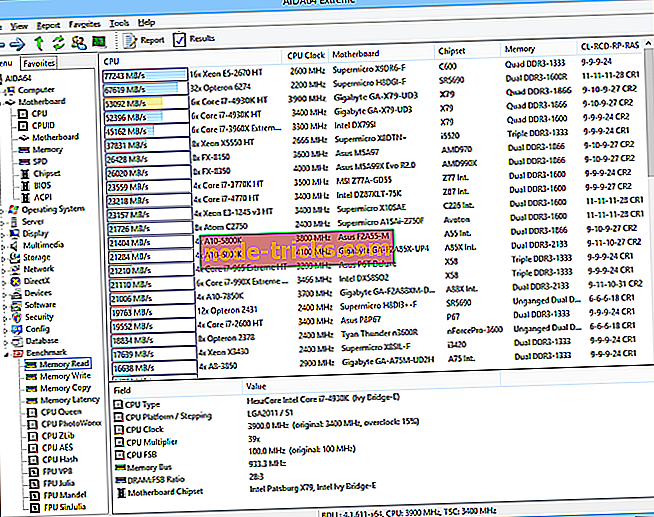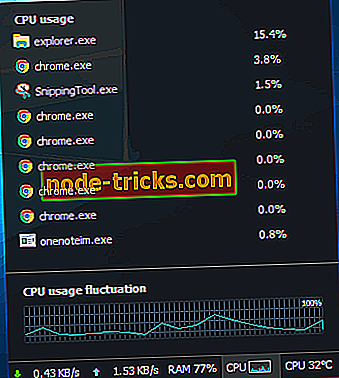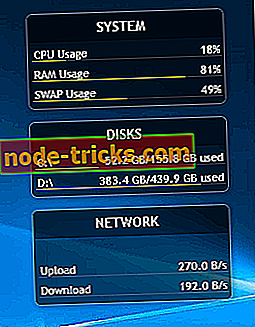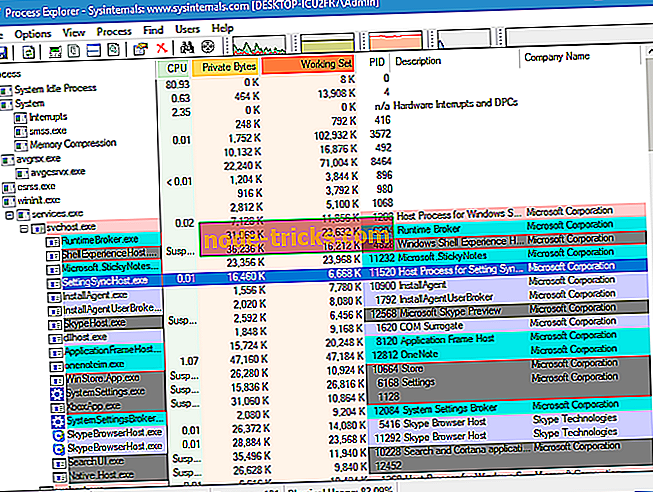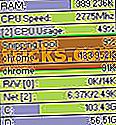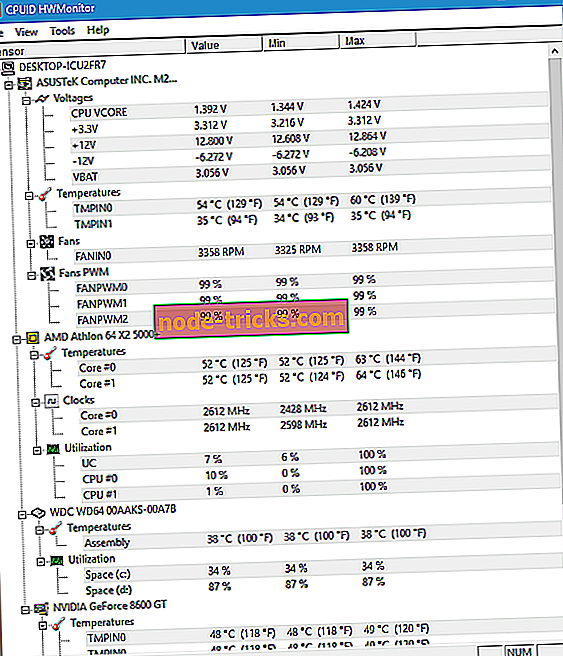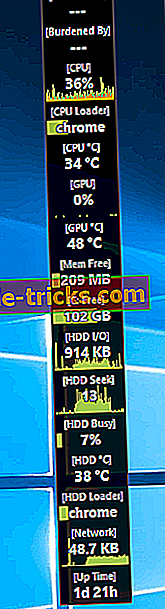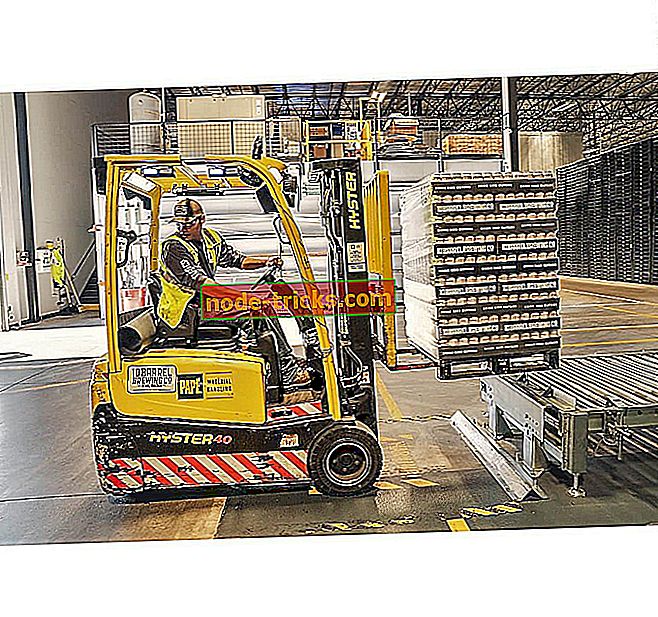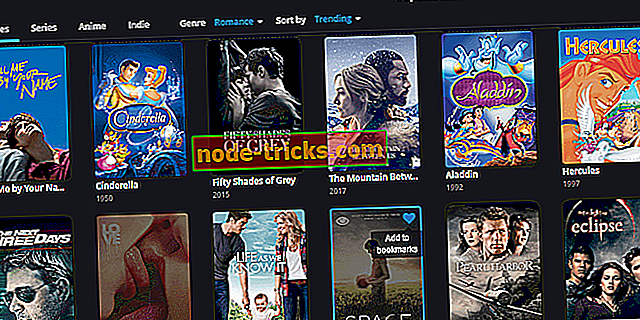Cele mai bune 10 de instrumente pentru monitorizarea resurselor de sistem pe Windows 10
Urmărirea resurselor sistemului este relativ simplă în Windows 10. Cu toate acestea, unii utilizatori preferă să utilizeze aplicații de la terți pentru acest scop, deoarece aceste aplicații oferă o interfață de utilizator mai bună și mai simplă.
Dacă sunteți în căutarea unui instrument dedicat pentru monitorizarea resurselor de sistem, astăzi am adunat o listă elegantă de instrumente pe care trebuie să o verificați.
- 1
AIDA64 Extreme (recomandat)
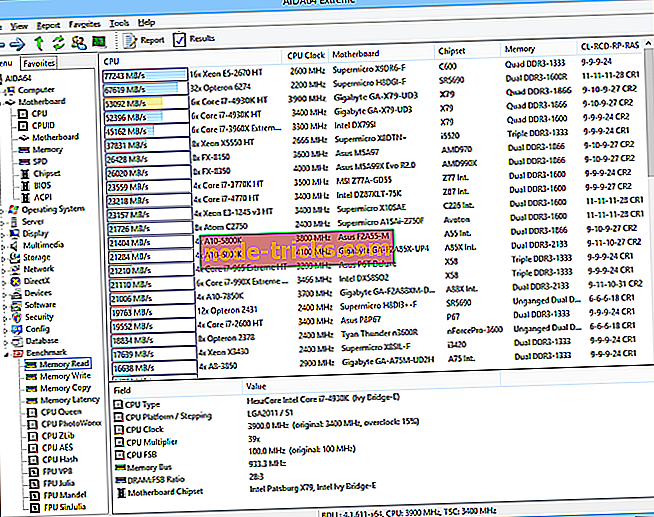
AIDA64 Extreme este un instrument de analiză cuprinzător de sistem și instrument de referință, care include câteva caracteristici puternice precum procesarea, memoria RAM, GPU și monitorizarea funcționalităților sistemului. De asemenea, poate oferi repere și poate oferi un audit detaliat al resurselor dvs. de sistem.
Interfața sa este foarte intuitivă și similară cu cea a Microsoft Console Management. Puteți consulta un număr mare de indicatori de activitate.
Acest software vă permite de asemenea să testați toate componentele într-o mare varietate de combinații. Veți avea, de asemenea, un sprijin deosebit din partea echipei AIDA la dispoziția dumneavoastră. Descărcați și faceți o încercare.
Alegerea editorului AIDA64 Extreme- Instrumentul de informare a sistemelor de vârf
- Motor de detectare a hardware-ului neegalat
- oferă funcții de diagnosticare și suport pentru overclocking, monitorizarea senzorilor în timp real
- 2
Monitor de monitorizare inteligent
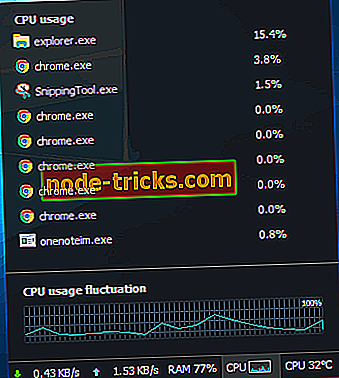
Wise System Monitor este un alt instrument util care vă poate ajuta să monitorizați resursele sistemului. Instrumentul principal vă permite să vedeți toate procesele în execuție și să vedeți cât de mult din resursele de calculator le utilizează. Există, de asemenea, un monitor hardware inclus care vă permite să vedeți toate informațiile legate de hardware. Puteți vedea informațiile detaliate despre placa de bază, CPU, placa grafică, memorie etc. Dacă doriți, puteți vedea informații relevante despre sistemul dvs. de operare.
În ceea ce privește monitorul de resurse, acesta este în colțul din dreapta jos, chiar deasupra barei de activități. Instrumentul va afișa informații cum ar fi viteza de descărcare și încărcare, utilizarea RAM și CPU, precum și temperatura procesorului. Dacă doriți să vedeți informații detaliate, trebuie doar să faceți clic pe un anumit câmp și veți vedea ce aplicații utilizează cea mai mare parte a acelei resurse.
Wise System Monitor este un instrument decent pentru monitorizarea resurselor sistemului. Instrumentul păstrează toate informațiile ușor accesibile, astfel încât este perfect pentru utilizatorii de bază.
Monitorul Wise System vă permite, de asemenea, să vă vedeți informațiile despre sistem care pot fi destul de utile pentru unii utilizatori. Aceasta este o aplicație gratuită și simplă, iar singurul defect ar fi lipsa unei personalizări.
Dacă căutați o aplicație simplă pentru a monitoriza resursele sistemului, asigurați-vă că ați verificat Wise System Monitor.
- Descarcă acum Wise System Monitor de pe site-ul oficial
- 3
Rainmeter
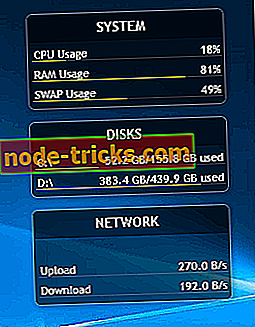
Rainmeter este un instrument simplu open source care vă permite să monitorizați resursele sistemului. Instrumentul va afișa gadget-uri mici pe desktop pentru a vă putea monitoriza cu ușurință utilizarea procesorului și a memoriei RAM. În plus, puteți monitoriza spațiul pe hard disk, precum și viteza de încărcare și descărcare.
Puteți alege cu ușurință ce gadgeturi doriți să afișați și puteți muta cu ușurință dispozitivele gadget oriunde pe ecran.
Deși Rainmeter este simplu de utilizat, oferă un suport extins pentru personalizare. Prin personalizarea acestui instrument puteți adăuga noi skin-uri și caracteristici noi în aplicație. Dacă nu sunteți dezvoltator, există o comunitate activă care dezvoltă în permanență piele și caracteristici noi.
Acesta este un instrument simplu și gratuit pentru monitorizarea resurselor sistemului. Rainmaker este disponibil într-o versiune portabilă, deci nu este nevoie să îl instalați pe computerul dvs., făcând clic dreapta pe acesta.
Instrumentul oferă toate caracteristicile de bază de care aveți nevoie, dar dacă doriți să utilizați întregul potențial al Rainmaker, vă sugerăm să încercați să folosiți diferite skinuri pentru Rainmeter.
Acesta este un instrument excelent pentru monitorizarea sistemului, dar utilizatorii de bază ar putea fi dezactivați prin personalizare extinsă.
- 4
Monitorizare performanță

Dacă sunteți în căutarea unui instrument portabil și gratuit pentru monitorizarea resurselor de sistem, monitorizarea performanței ar putea fi ceea ce aveți nevoie. Instrumentul vă permite să monitorizați utilizarea discului, CPU, RAM și a rețelei utilizând patru grafice.
Fiecare dintre cele patru grafice poate fi poziționat oriunde pe ecran și puteți personaliza culoarea, dimensiunea și stilul. Dacă doriți să vedeți mai multe informații despre resursele dvs. de sistem, plasați mouse-ul peste un anumit grafic și toate informațiile necesare vor fi dezvăluite. De asemenea, trebuie să menționăm că puteți bloca panourile astfel încât să nu le faceți clic accidental pe Desktop.
Dacă doriți, puteți afișa și panouri pe desktop sau în bara de activități. Din păcate, panourile din bara de activități nu sunt grupate, astfel încât uneori pot lua mult spațiu, mai ales dacă le activați pe toate.
Monitorizarea performanțelor este o aplicație simplă și portabilă care vă va permite să monitorizați resursele sistemului. Dacă sunteți un utilizator de bază și doriți să țineți evidența resurselor dvs., monitorul de performanță ar putea fi exact ceea ce aveți nevoie.
- 5
Procesorul Explorer
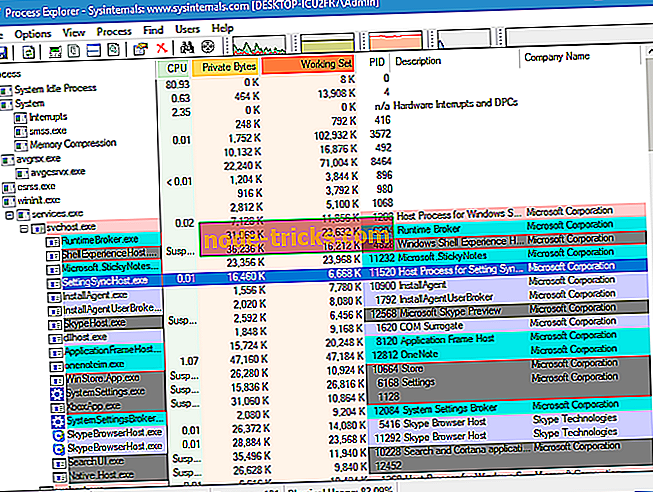
Procesorul Explorer este conceput ca o alternativă pentru Managerul de activități și acest instrument va afișa toate procesele dvs. active. Utilizând acest instrument, puteți termina cu ușurință un anumit proces sau puteți schimba prioritatea acestuia. În plus, puteți monitoriza și resursele de sistem utilizând Process Explorer.
Există patru grafice disponibile în Process Explorer și fiecare grafic reprezintă o singură resursă. Dacă doriți informații detaliate, faceți clic pe unul dintre grafice și va apărea o nouă fereastră. De acolo puteți vedea rezumatul sau puteți verifica utilizarea individuală a procesorului, a memoriei, a I / O și a GPU-ului.
Acest instrument vine, de asemenea, cu un grafic mic care va apărea în bara de activități, astfel încât să puteți monitoriza întotdeauna resursele sistemului.
Procesorul Explorer este o mare alternativă pentru Task Manager, dar poate fi folosit și pentru monitorizarea resurselor sistemului. Această aplicație este gratuită și portabilă, deci asigurați-vă că o încercați.
- 6
Systmetrix

Systmetrix este un alt instrument pentru monitorizarea resurselor sistemului. Acest instrument vine cu mai multe skin-uri disponibile, astfel încât să puteți schimba ușor aspectul implicit dacă nu vă place.
Instrumentul vă va arăta CPU, memorie, hard disk și utilizarea rețelei în orice moment. Dacă doriți să vedeți informații detaliate, treceți cu mouse-ul peste o anumită secțiune și veți vedea mai multe informații. Instrumentul vine, de asemenea, cu un mic grafic din bara de sarcini care vă permite să vedeți rapid utilizarea CPU și RAM.
Acesta este un instrument simplu, dar trebuie să spunem că se simte un pic depășit. Judecând de site-ul dezvoltatorului, instrumentul nu a fost actualizat de ceva timp și ne îndoim că vom vedea o nouă versiune în curând.
În ansamblu, acesta este un instrument gratuit și simplu pentru monitorizarea resurselor sistemului, așadar vă recomandăm să îl verificați.
- 7
TinyResMeter
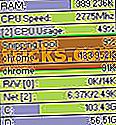
Un alt instrument simplu care vă permite să monitorizați resursele sistemului este TinyResMeter. Aceasta este o aplicație portabilă și ușoară, astfel încât poate funcționa pe aproape orice PC. Aplicația nu are o interfață utilizator atrăgătoare, dar vă va arăta toate informațiile necesare.
Informațiile despre sistem pot fi afișate în meniul orizontal sau vertical. Dacă doriți, puteți personaliza fontul și culorile, dar puteți personaliza și câmpurile disponibile. De asemenea, puteți introduce propriile etichete pentru câmpuri. În ceea ce privește câmpurile disponibile, puteți afișa RAM, viteza procesorului, utilizarea procesorului, viteza rețelei etc.
TinyResMeter vine cu o interfață puțin depășită, dar poate fi totuși utilă. Instrumentul vă permite să faceți clic dreapta pe fiecare câmp și să vedeți informații detaliate despre acesta. De exemplu, făcând clic dreapta pe unitatea hard disk, puteți vedea spațiul total, eticheta, tipul de sistem și toate celelalte informații necesare. În ceea ce privește defectele, unealta se simte uneori lent și uneori există și un bug vizual pe care l-am observat. De fiecare dată când plasați mouse-ul peste TinyResMeter se va întoarce la negru și după o secundă va reveni la normal. Acesta este un bug mic, dar poate fi uneori iritant.
TinyResMeter este o aplicație simplă și portabilă care vă permite să monitorizați resursele sistemului. În ciuda simplității sale, aplicația se simte puțin depășită și are câteva bug-uri minore.
- 8
CPUID HWMonitor
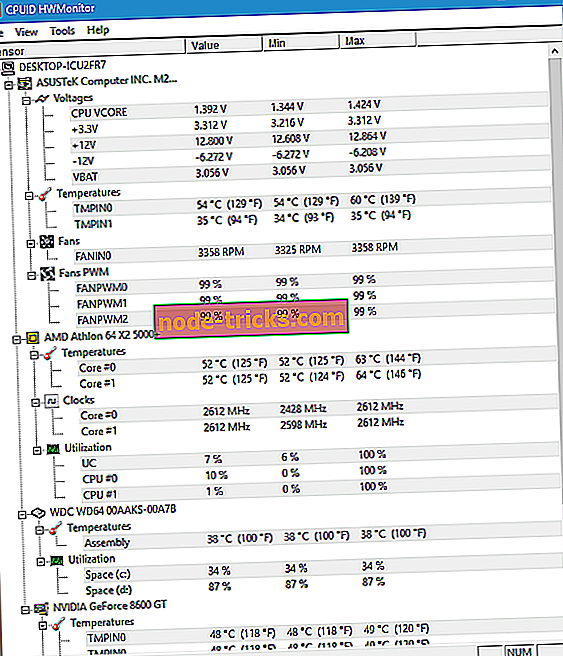
Dacă doriți să vedeți informații detaliate despre sistemul dvs., HWMonitor este instrumentul perfect pentru dvs. Acest instrument de monitorizare a sistemului este gratuit și vă va permite să vă monitorizați hardware-ul și să vedeți toate informațiile relevante.
Aplicația vine cu un arbore hardware pe care îl puteți extinde pentru a vedea informațiile necesare. Utilizând acest instrument puteți vedea informații importante, cum ar fi temperatura, viteza ventilatorului și utilizarea.
Deși puteți vedea informațiile despre placa de bază, CPU, placă grafică și hard disk, se pare că nu puteți vedea informații referitoare la memoria RAM sau la rețea.
Spre deosebire de alte instrumente de pe lista noastră, HWMonitor nu oferă un grafic în timp real și pentru a verifica resursele de sistem, va trebui să păstrați fereastra HWMonitor deschisă.
Acest instrument oferă o mulțime de informații despre hardware-ul dvs. și poate fi util dacă doriți să aflați mai multe despre componentele dvs. În ceea ce privește monitorizarea resurselor, instrumentul oferă aproape toate informațiile necesare, însă unii utilizatori ar putea avea probleme în găsirea informațiilor dorite.
HWMonitor este un instrument decent, este gratuit și portabil, dar nu arată nicio informație cu privire la conexiunea dvs. de rețea sau memoria RAM, care este cel mai mare defect în opinia noastră.
- 9
SysTrayMeter
Dacă căutați un instrument mic și ușor pentru a monitoriza resursele sistemului, vă sugerăm să încercați SysTrayMeter. Acest instrument se va poziționa în bara de activități și vă va arăta utilizarea CPU și RAM.
Pictograma vă va arăta utilizarea CPU-ului și cantitatea de RAM liber și va schimba culoarea pe măsură ce CPU și utilizarea RAM crește. Dacă doriți să vedeți informații suplimentare, trebuie să plasați mouse-ul peste simbolul SysTrayMeter. Instrumentul nu oferă funcții avansate sau personalizare, și vă va arăta doar utilizarea procesorului și memoria RAM disponibilă.
Dacă doriți o aplicație gratuită și minimalistă care să vă monitorizeze resursele de sistem, SysTrayMeter ar putea fi perfect pentru dvs. Puteți personaliza acest instrument un pic doar prin schimbarea fișierului său .ini. De exemplu, puteți afișa memoria RAM folosită în loc de memoria RAM disponibilă și puteți schimba câteva culori. În general, dacă doriți un instrument ușor și portabil pentru a monitoriza resursele de sistem, SysTrayMeter ar putea fi exact ceea ce aveți nevoie.
- 10
Monitor de sistem Moo0
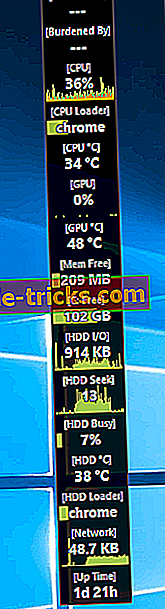
Moo0 System Monitor este un instrument gratuit și portabil pentru monitorizarea resurselor sistemului. Acest instrument este alcătuit din mai multe grafice care vă arată toate informațiile de sistem necesare. Folosind acest instrument puteți vedea modul de utilizare a procesorului și temperatura, utilizarea GPU și temperatura, cantitatea de memorie liberă, temperatura HDD, viteza rețelei etc. Dacă doriți, puteți adăuga câmpuri suplimentare pentru a afișa mai multe informații.
Instrumentul acceptă anumite particularizări și puteți schimba dimensiunea instrumentului sau transparența acestuia. De asemenea, puteți ascunde automat acest instrument după o anumită perioadă de inactivitate. Instrumentul suportă, de asemenea, multe scheme de culori diferite și puteți seta schema de culori să se schimbe automat.
Moo0 System Monitor este un instrument excelent, este simplu și portabil, deci va fi perfect atât pentru utilizatorii de bază, cât și pentru cei avansați. Trebuie să menționăm că uneori acest instrument poate necesita mult spațiu pe ecran în funcție de numărul de câmpuri pe care le aveți, deci țineți minte acest lucru. În general, Moo0 System Monitor este un instrument excelent și ar trebui să îl verificați cu siguranță.
- 11
Ecranul bara de sarcini
Bara de activități este un set de aplicații care vă permit să monitorizați resursele sistemului. Există trei aplicații disponibile și toate funcționează la fel. Fiecare aplicație se va poziționa în bara de activități și vă va arăta utilizarea resurselor dvs. Fiecare aplicație are rolul de a schimba culoarea din bara de sarcini, astfel încât veți observa cu ușurință dacă folosiți prea mult din resursele dvs.
Utilizând aceste instrumente, puteți monitoriza utilizarea procesorului, a memoriei RAM și a discului, care este mai mult decât suficientă pentru utilizatorii de bază. Dacă doriți, puteți ajusta culorile sau frecvența de actualizare a fiecărui instrument. Trebuie să menționăm că aceste aplicații utilizează o metodă simplă pentru a afișa utilizarea resurselor de sistem. Din păcate, prin utilizarea acestei metode nu puteți vedea numerele exacte care pot fi un defect pentru unii utilizatori.
Taskbar Meter este un pachet simplu și portabil de aplicații pentru monitorizarea resurselor sistemului. Numai defectul acestor instrumente este lipsa capacității de a afișa informații detaliate despre utilizarea CPU-ului, a RAM-ului sau a discului, care poate răsturna unii utilizatori.
Concluzie
Dacă doriți să monitorizați resursele sistemului, nu ezitați să utilizați oricare dintre aceste instrumente. Dacă doriți cel mai bun instrument pentru monitorizarea resurselor, trebuie să vă recomandăm AIDA64 Extreme. Acest instrument este iubit de utilizatorii de PC din întreaga lume și oferă informații extrem de detaliate despre hardware.
Rainmeter are, de asemenea, o comunitate incredibil de activă și, cu puțină personalizare și timp, puteți crea un monitor de resurse perfect. Dacă doriți ceva mai simplu, care nu necesită nicio configurație, probabil Wise System Monitor este instrumentul pentru dvs.